Otázka
Problém: Jak povolit náhledy miniatur v Průzkumníkovi souborů ve Windows 11?
Ahoj. Snažil jsem se své fotografie roztřídit, ale je to docela těžké, když nevidíte náhledy. Existuje nějaký způsob, jak povolit náhledy miniatur ve Windows 11?
Vyřešená odpověď
Microsoft vydal Windows 11 již v roce 2021 a sklidil chválu i kritiku. Zpočátku byla nejnovější verze plná chyb. Dříve jsme psali o problémech se systémem Windows 11, jako je chybí hodiny a datum, Průzkumník souborů zaostává, a nefunguje čtečka otisků prstů. Jednou z nejkontroverznějších změn, které Microsoft provedl, však bylo odstranění miniatur ikon multimediálních složek. Místo toho malý bílý proužek na ikoně složky potvrzuje, že složka má obsah.
To způsobilo, že mnoho uživatelů bylo nešťastných a frustrovaných. Nyní je třídění souborů ve složkách obtížnější, protože lidé nevidí, co je uvnitř, aniž by klikli na složku. Vyskytl se však další problém. U některých uživatelů byly náhledy miniatur v Průzkumníkovi souborů také ve výchozím nastavení zakázány, když upgradovali systém.
Pokud by lidé chtěli protřídit tisíce obrázků, byl by to extrémně zdlouhavý proces, protože by museli každý obrázek otevřít, aby ho viděli. Naštěstí existuje způsob, jak povolit náhledy miniatur v Průzkumníkovi souborů ve Windows 11. V této příručce najdete 3 metody, které vám mohou pomoci problém vyřešit a pomoci vám lépe vidět obrázky.
Doporučujeme také získat nástroj na opravu, jako je ReimagePračka Mac X9 které mohou pomoci udržet hladký chod systému. Tento výkonný software dokáže opravit různé systémové chyby, BSOD,[1] poškozené soubory, registr[2] problémy. Může také automaticky vymazat soubory cookie a mezipaměť[3] které jsou často viníky mnoha poruch. V opačném případě postupujte podle pokynů níže.
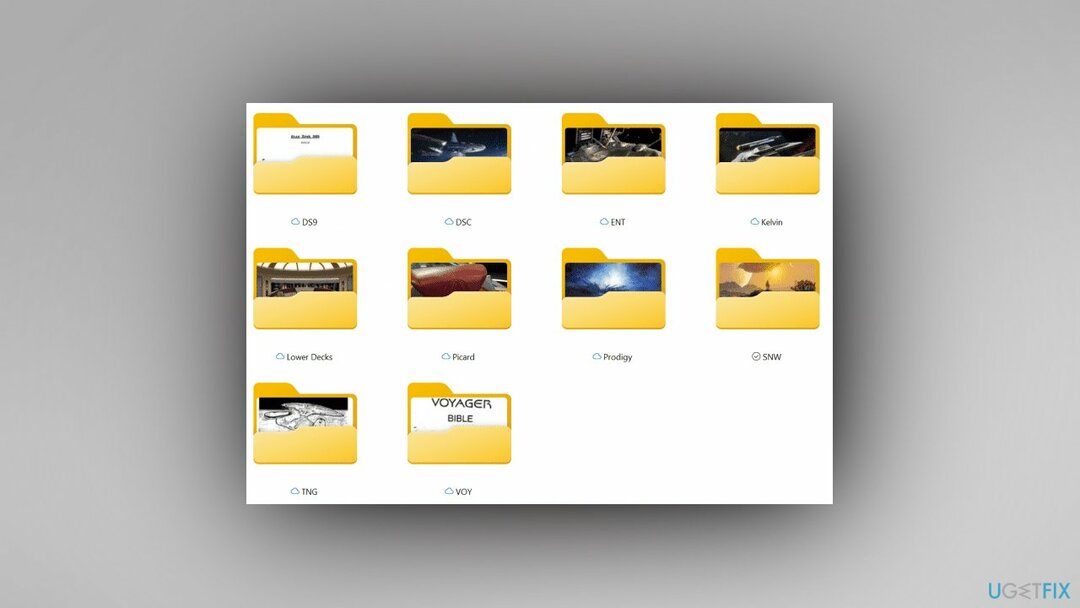
Metoda 1. Zapněte náhledy miniatur
Chcete-li opravit poškozený systém, musíte si zakoupit licencovanou verzi Reimage Reimage.
- Otevřeno Průzkumník souborů
- Klikněte na Vidět víc (3 tečky) a klepněte na Možnosti
- Šek (vypnuto) popř zrušte zaškrtnutí (na) Vždy zobrazovat ikony, nikdy miniaturya klikněte na OK
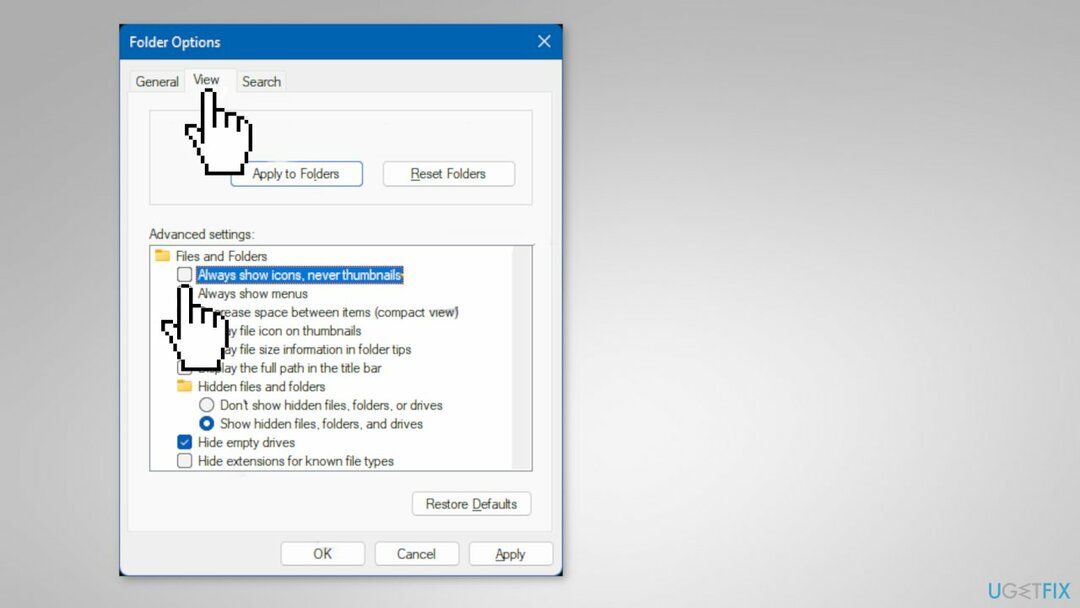
Metoda 2 Vymazat a resetovat mezipaměť miniatur
Chcete-li opravit poškozený systém, musíte si zakoupit licencovanou verzi Reimage Reimage.
Pokud jsou náhledy miniatur povoleny a zapnuty v aplikaci Fotky, ale stále je nevidíte, můžete zkusit vymazat a resetovat mezipaměť miniatur.
- Otevřeno Vyčištění disku
- Vyberte Windows C: řídit a kliknout na OK
- Zkontrolovat Miniatury pole a klepněte na OK
- Klepněte na Vymazat soubory potvrdit
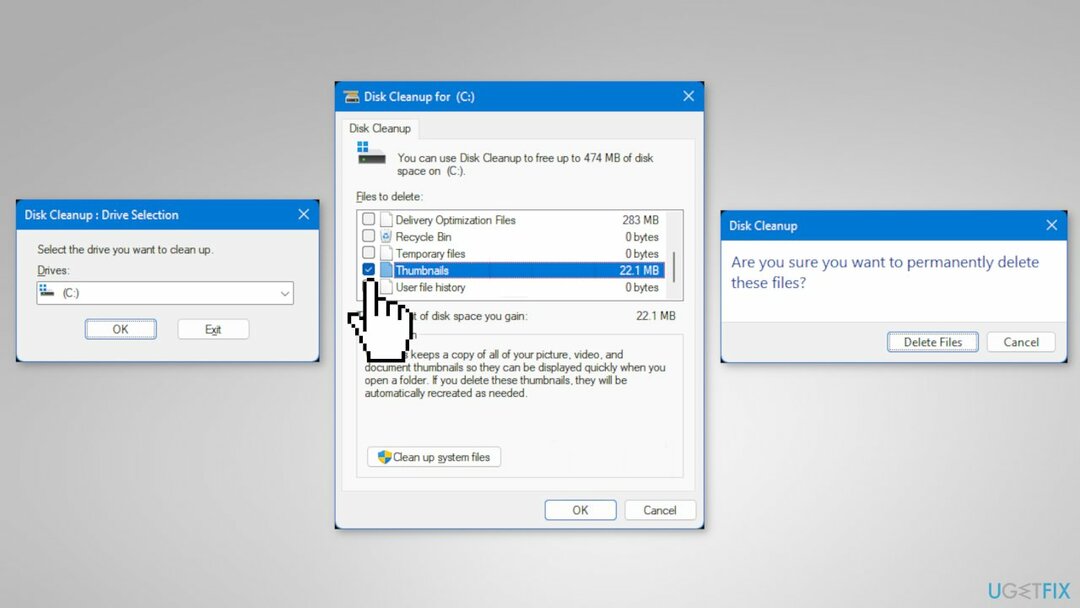
- po dokončení restartovat počítač
Metoda 3 Povolte podokno náhledu v Průzkumníku souborů
Chcete-li opravit poškozený systém, musíte si zakoupit licencovanou verzi Reimage Reimage.
Kromě toho můžete níže povolit podokno náhledu v Průzkumníkovi souborů, aby bylo zobrazení náhledů obrázků snazší.
- Otevřeno Průzkumník souborů
- Klikněte na Pohled na příkazovém řádku
- Klepněte na Ukázat
- Šek Panel náhledu
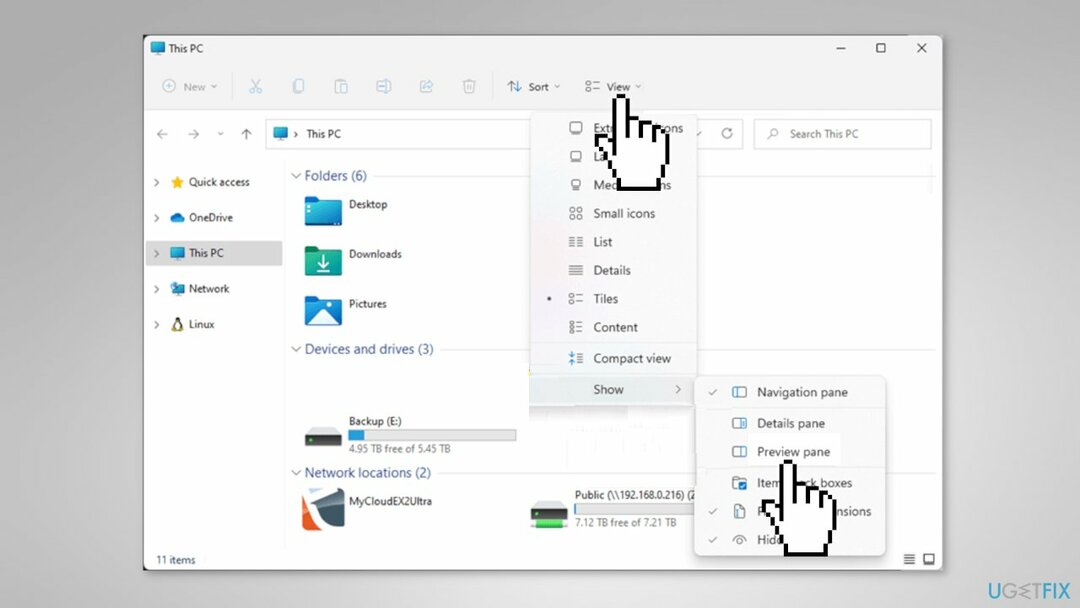
Opravte své chyby automaticky
Tým ugetfix.com se snaží ze všech sil pomoci uživatelům najít nejlepší řešení pro odstranění jejich chyb. Pokud se nechcete potýkat s technikami ruční opravy, použijte automatický software. Všechny doporučené produkty byly testovány a schváleny našimi profesionály. Nástroje, které můžete použít k opravě chyby, jsou uvedeny níže:
Nabídka
Udělej to teď!
Stáhnout FixŠtěstí
Záruka
Udělej to teď!
Stáhnout FixŠtěstí
Záruka
Pokud se vám nepodařilo opravit chybu pomocí Reimage, kontaktujte náš tým podpory a požádejte o pomoc. Sdělte nám prosím všechny podrobnosti, o kterých si myslíte, že bychom měli vědět o vašem problému.
Tento patentovaný proces opravy využívá databázi 25 milionů součástí, které mohou nahradit jakýkoli poškozený nebo chybějící soubor v počítači uživatele.
Chcete-li opravit poškozený systém, musíte si zakoupit licencovanou verzi Reimage nástroj pro odstranění malwaru.

VPN je zásadní, pokud jde o to soukromí uživatele. Online sledovače, jako jsou soubory cookie, mohou používat nejen platformy sociálních médií a jiné webové stránky, ale také váš poskytovatel internetových služeb a vláda. I když použijete nejbezpečnější nastavení prostřednictvím webového prohlížeče, stále můžete být sledováni prostřednictvím aplikací připojených k internetu. Kromě toho prohlížeče zaměřené na soukromí, jako je Tor, nejsou optimální volbou kvůli snížené rychlosti připojení. Nejlepším řešením pro vaše maximální soukromí je Soukromý přístup k internetu – být anonymní a zabezpečený online.
Software pro obnovu dat je jednou z možností, která by vám mohla pomoci obnovit své soubory. Jakmile soubor smažete, nezmizí ve vzduchu – zůstane ve vašem systému, dokud na něj nebudou zapsána žádná nová data. Data Recovery Pro je software pro obnovu, který hledá pracovní kopie smazaných souborů na vašem pevném disku. Pomocí tohoto nástroje můžete zabránit ztrátě cenných dokumentů, školních prací, osobních obrázků a dalších důležitých souborů.